※ 윈도우10 에서는 프로그램이라는 표현 대신 앱이라는 표현을 사용한다. 아무래도 10 자체가 데스크탑/모바일/태블릿환경을 통합한 운영체제라서 앱이라는 표현을 사용한 것 같다. 생소하지만 윈도우에서 칭하는 대로 앱이라는 표현을 사용하겠다.
이번에는 기본 앱 설정 및 변경하는 방법에 대해 알아보겠다. 딱히 선호하는 앱이 없다면 기본 앱을 사용해도 문제는 없다. 다양한 추가기능이 없다 뿐이지 기본에 충실하기 때문이다. 행여나 설정을 잘못 건드려서 컴퓨터에 문제가 생길까 걱정할 필요는 없다. 해당 설정은 컴퓨터에 치명적인 영향을 주지 않을 뿐더러 클릭 한 번으로 손쉽게 초기화가 가능하다.
작업표시줄의 윈도우 모양을 클릭 or 키보드의 윈도우 키를 누르면 시작메뉴가 나온다. 시작메뉴 좌측 전원버튼 위에 있는 설정(톱니모양)을 클릭하여 설정창에 진입한다.
 |
| Windows 설정 초기화면. 앱 항목을 클릭한다. |
 |
| 앱 및 기능 초기화면. 기존의 프로그램 제거 또는 변경 기능을 수행한다. |
앱 및 기능 항목은 기존 제어판 -> 프로그램 및 기능 -> 프로그램 제거 또는 변경과 동일한 기능을 수행한다. 지금은 기본 앱 설정을 할 것이므로 좌측 사이드바에서 기본 앱 항목을 선택해준다.
 |
| 기본 앱 초기화면 |
현재 설정되어 있는 기본 앱들의 목록을 확인할 수 있다. 기본 앱 항목에서는 다음과 같은 작업을 할 수 있다.
- 기본 앱 선택
- Microsoft 권장 기본값으로 초기화
- 파일 형식별 기본 앱 선택
- 프로토콜별 기본 앱 선택
- 앱별 기본값 설정
기본 앱 선택
 |
| 기본 앱이 Edge에서 Chrome으로 변경되었다. |
기본앱을 변경하기 위해선 앱을 변경할 항목을 클릭한다. 그러면 대체 가능한 앱 목록이 나오고(이미지 좌측) 그중에서 변경하길 원하는 앱을 선택하면 간단히 변경된다(이미지 우측). 필자는 웹 브라우저 기본 앱 변경 과정을 시연해 보았다. 단순히 기본 앱을 변경하기 위한 목적이라면 해당 작업으로 손쉽게 끝난다. 이외에 파일 형식(확장자)이나 앱별로 세세한 설정을 하려면 아래 항목들을 참고하자.
Microsoft 권장 기본값으로 초기화
 |
| 초기화를 진행하자 웹 브라우저 항목이 초기값인 Edge로 변경되었다. |
초기화 버튼을 클릭하면 변경된 값들을 손쉽게 초기상태로 되돌릴 수 있다. 다만 초기화 버튼을 누르면 경고 및 확인창 없이 바로 초기화 되버리기 때문에 실수로 누르지 않도록 주의해야 하겠다.
파일 형식(확장자)별 기본 앱 선택
 |
| html 형식(확장자)의 기본 앱을 크롬에서 익스플로러로 변경한 모습. |
사용자의 입맛대로 파일 형식(확장자)마다 세세하게 기본 앱을 설정해줄 수 있다. 변경하는 방법은 기본 앱 설정방법과 동일하다. 필자는 html 형식의 기본 앱을 익스플로러로 변경하였다. 이제 html형식은 익스플로러로, 그 외에 웹 형식은 크롬으로 열리게 될 것이다.
프로토콜별 기본 앱 선택
 |
| 보통의 사용자라면 해당 기능은 별로 쓸 일이 없을 듯하다. |
프로토콜(통신규약)별 기본 앱도 세세하게 설정해줄 수 있다. 변경하는 방법은 기본 앱 설정하는 방법과 동일하다. 하지만 일반 사용자들은 굳이 손대지 않아도 컴퓨터 사용엔 전혀 지장이 없을 것이다. 이런 기능도 제공하는구나 가볍게 보고 넘어가길 바란다.
앱별 기본값 설정
 |
| 열고자 하는 앱을 클릭하고, 관리를 클릭하면 아래처럼 앱 상세설정이 나온다. |
 |
| 해당 앱으로 대체가능한 형식(확장자)/프로토콜 목록이 나열되어 있다. |
파일 형식(확장자), 프로토콜(통신규약) 별로 설정이 가능했다면 앱별 기본값 설정에서는 선택한 앱으로 대체가능한 형식 및 프로토콜 목록이 나열된다. 필자가 계속 시연했던 크롬의 앱별 기본값 설정 창을 열어 보았다. 대체가능한 모든 사항을 한눈에 확인할 수 있어 간편하다.
이렇게 기본 앱 설정 및 변경하는 방법에 대해 알아보았다. 큰 작업 없이 몇번의 클릭만으로 모든 설정이 가능하고, 행여나 잘못되었다 하더라도 손쉽게 초기화가 가능하다. 부담없이 작업을 진행하여 본인들이 사용하는 앱을 기본값으로 변경해보자.










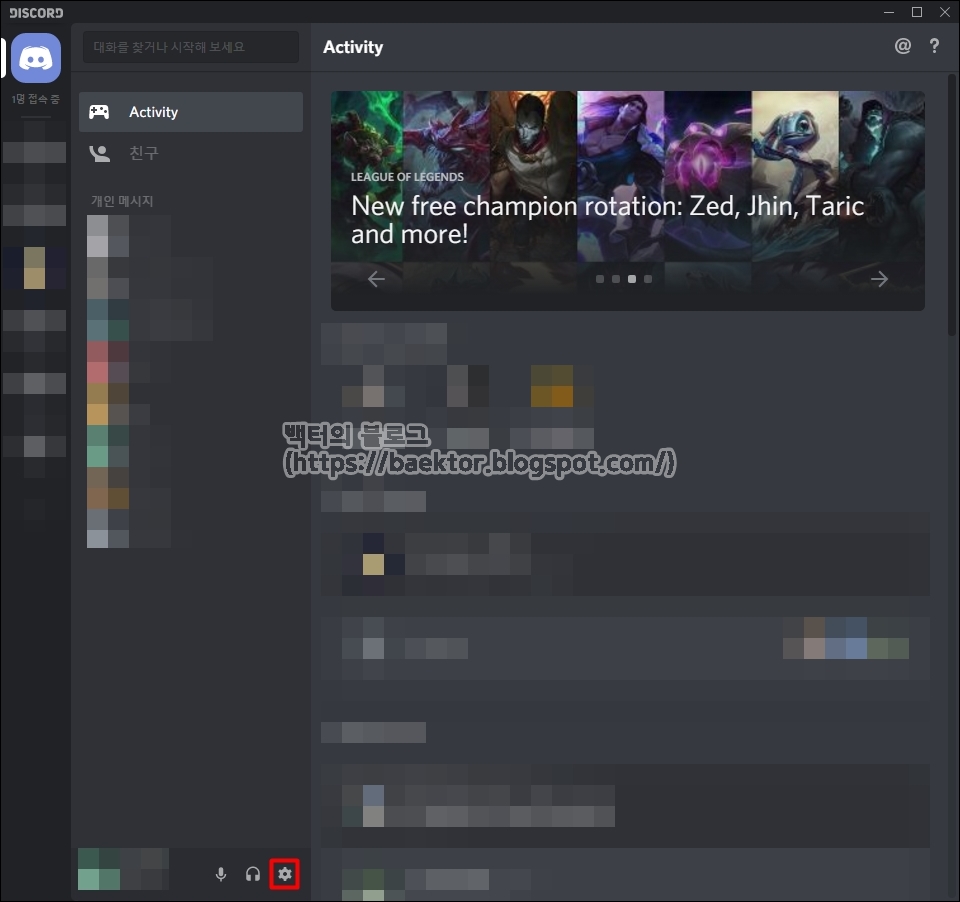


댓글
댓글 쓰기